
چگونه بازیهای دیجیتالی را روی پلی استیشن 4 نصب کنیم؟
با توجه به شرایط فعلی، این روزها بسیاری از کاربران بازیهای مورد علاقشان را به صورت دیجیتالی خریداری میکنند. به هر حال، خرید دیسک بازیهای پلی استیشن 4 این روزها اصلا راحت نیست. قیمت بازیها ...
با توجه به شرایط فعلی، این روزها بسیاری از کاربران بازیهای مورد علاقشان را به صورت دیجیتالی خریداری میکنند. به هر حال، خرید دیسک بازیهای پلی استیشن 4 این روزها اصلا راحت نیست. قیمت بازیها با بالا رفتن نرخ دلار، افزایش پیدا کرد و از آنجایی که راهی برای ارزان خریدن نسخه فیزیکی وجود ندارد، آرام آرام گیمرهای ایرانی دارند بازیهای دیجیتالی را جایگزین آنها میکنند.
دلیل این موضوع هم این است که شما با خرید نسخه دیجیتالی یک بازی میتوانید از ظرفیتهای قانونی آن استفاده کنید. این یعنی میتوانید یک بازی بخرید و دو ظرفیت دیگر آن را با دیگران به اشتراک بگذارید. این طوری هزینه کمتری برای تجربه بازیهای محبوب خود میپردازید و در ازای این تجربه ارزانتر، حجم نسبتا زیادی از ترافیک مجاز اینترنت خود را از دست میدهید. به هر حال، هر چیزی یک سری مزایا و یک سری معایب دارد.
اما حالا بازیها را فیزیکی خریدیم، مسئله این است که چطور آنها را نصب کنیم؟ برای شروع، اول باید پلی استیشن 4 خود را به اینترنت متصل کنید. نحوه انجام این کار را به صورت کامل در این مقاله برایتان توضیح دادیم. پس به لینکی که برایتان گذاشتم بروید و مراحل اتصال پلی استیشن 4 به اینترنت را پشت سر بگذارید. حالا نوبت به پاسخ این سوال میرسد که بازی دیجیتالی خریداری شده کجا رفته.
برای پاسخ به این سوال باید به سراغ منوی لایبراری ![]() پلیاستیشن 4 خود بروید و مراحلی که در ادامه توضیح میدهیم را دنبال کنید.
پلیاستیشن 4 خود بروید و مراحلی که در ادامه توضیح میدهیم را دنبال کنید.
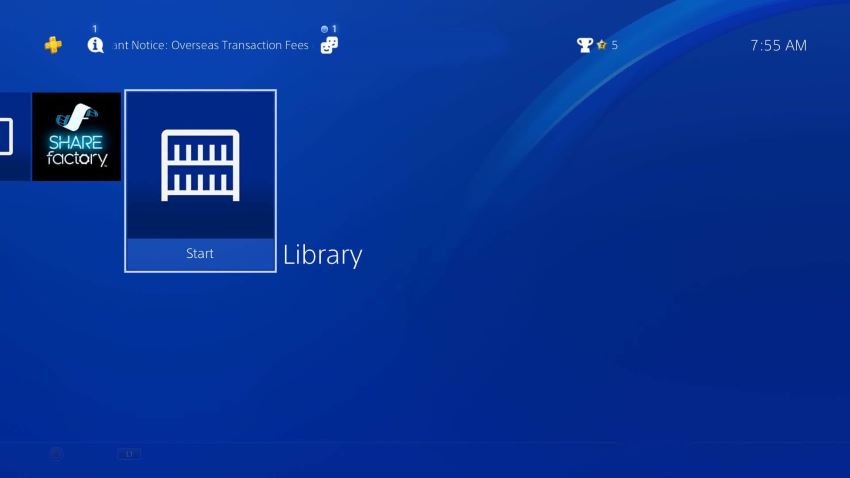
با ورود به منوی لایبراری، پوشه Purchased را خواهید دید که با باز کردن آن به تمام بازیهای خریداری شده دسترسی خواهید داشت. حالا فقط کافیست به سراغ بازی مورد نظر خود بروید و با انتخاب گزینه Download فرآیند دریافت دادههای بازی خود را آغاز کنید.
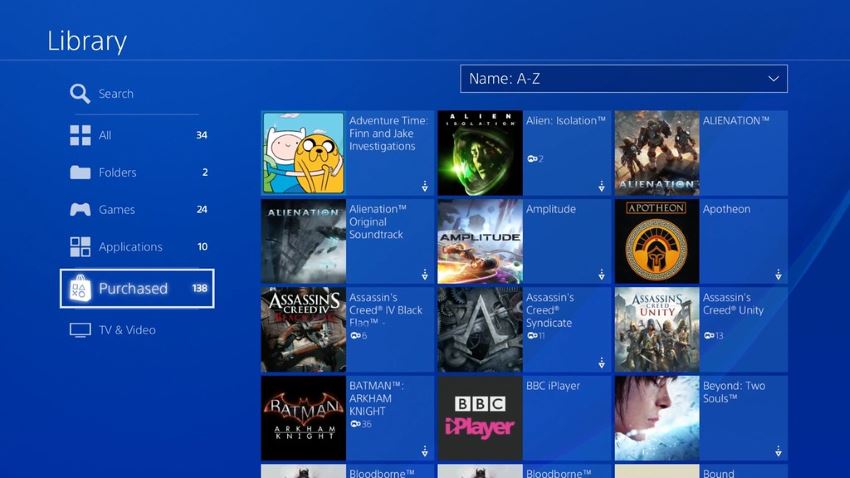
البته مسئله اینجاست که سرعت دانلود پلی استیشن 4 همیشه ایدهآل نیست. برای همین بد نیست یک دور مقالهای که در مورد افزایش سرعت دانلود پلی استیشن 4 برایتان نوشتیم را مرور کنید. در انتها بد نیست به این هم اشاره کنم که لازم نیست پلی استیشن 4 شما موقع دانلود بازیهای پر حجم به صورت کامل روشن باشد. به هر حال، بسیاری از بازیهای فعلی حجم خیلی بالایی دارند و دانلود برخی از آنها ممکن است یک روز به طول انجامد.
پس بهترین راه این است که کنسول را در حالت رست مد قرار دهید و بگذارید که پلی استیشن 4 وقتی که شما کار خاصی با آن ندارید، به صورت خودکار بازی مورد نظرتان را با مصرف برق کمتری دانلود کند. اگر نمیدانید که رست مد چیست و اینکه چطور میتوان در این حالت بازیها را بهروزرسانی یا دانلود کرد، این مقاله را از دست ندهید.

























برای گفتگو با کاربران ثبت نام کنید یا وارد حساب کاربری خود شوید.